Hướng Dẫn Đăng Xuất Khỏi Google Play
23/02/2025
Nội dung bài viết
Bài viết này cung cấp hướng dẫn chi tiết giúp bạn đăng xuất khỏi Google Play trên thiết bị Android bằng cách thoát khỏi tài khoản Google trên điện thoại, cũng như cách đăng xuất khỏi trang web Google Play trên máy tính.
Quy trình thực hiện
Trên điện thoại Android
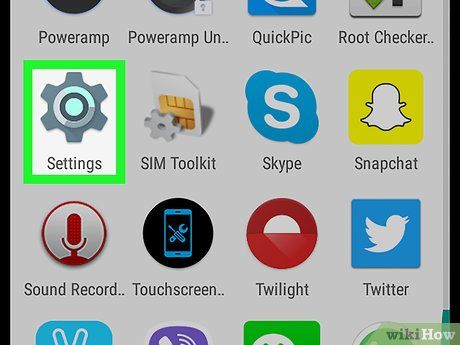
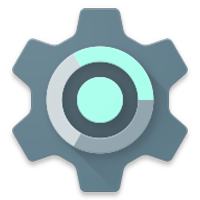

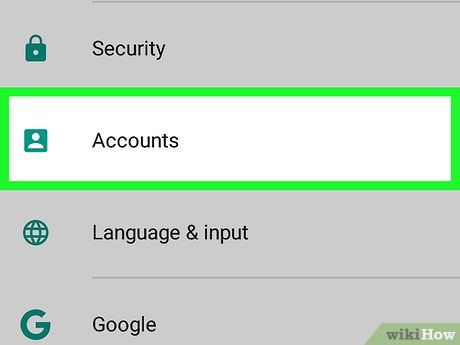
Chọn mục Accounts (Tài khoản). Mục này hiển thị tất cả các tài khoản bạn đã đăng nhập trên điện thoại.
- Trên một số phiên bản Android, mục này có thể được gọi là "Cloud & Accounts" (Đám mây và Tài khoản) hoặc "Accounts & Sync" (Tài khoản và Đồng bộ), hoặc các tên tương tự khác.
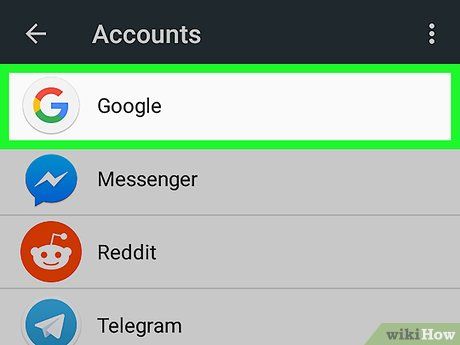
Chọn Google. Mục này nằm cạnh biểu tượng có nền trắng với chữ "G" màu đỏ, vàng, xanh lá và xanh dương. Thao tác này sẽ hiển thị danh sách các tài khoản Google đã đăng nhập trên thiết bị của bạn.
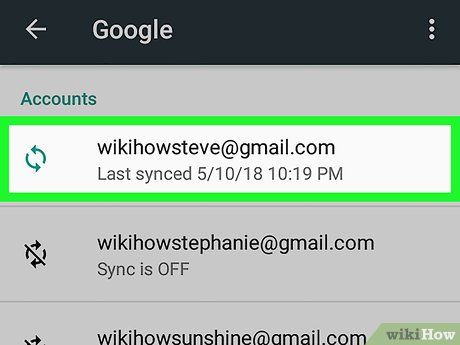
Nhấp vào tài khoản bạn muốn đăng xuất. Các tùy chọn liên quan đến tài khoản này sẽ hiện ra ngay lập tức.
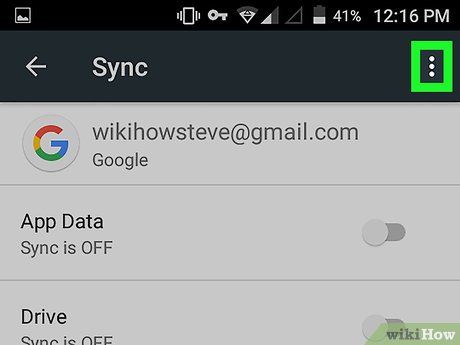
Nhấp vào biểu tượng ⋮. Biểu tượng ba chấm dọc nằm ở góc trên bên phải trang cài đặt tài khoản Google. Một menu thả xuống sẽ xuất hiện.
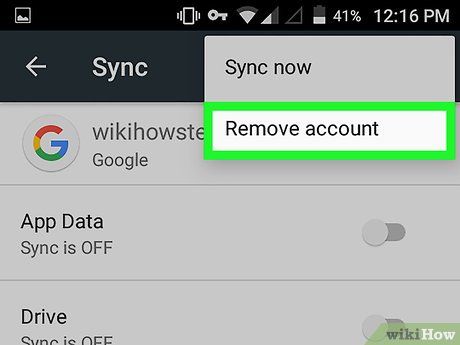
Chọn Remove account (Xóa tài khoản). Đây là tùy chọn thứ hai trong menu thả xuống. Một cửa sổ xác nhận việc xóa tài khoản sẽ hiện lên.
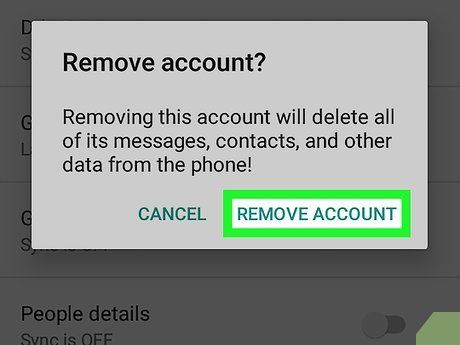
Chọn Remove account (Xóa tài khoản). Thao tác này xác nhận việc xóa tài khoản Google và đăng xuất khỏi mọi ứng dụng liên quan.
- Nếu muốn đăng nhập lại, bạn có thể tham khảo bài viết "Thêm tài khoản Google trên thiết bị Android".
Thao tác trên máy tính
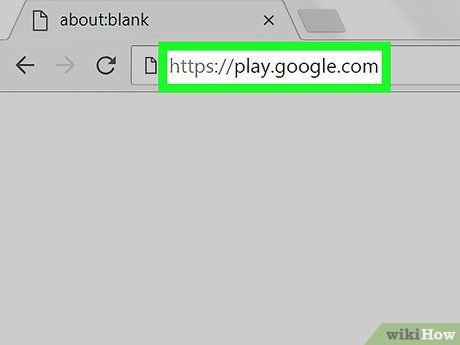
Truy cập trang web https://play.google.com thông qua trình duyệt. Bạn có thể sử dụng bất kỳ trình duyệt nào trên máy tính hoặc Mac.
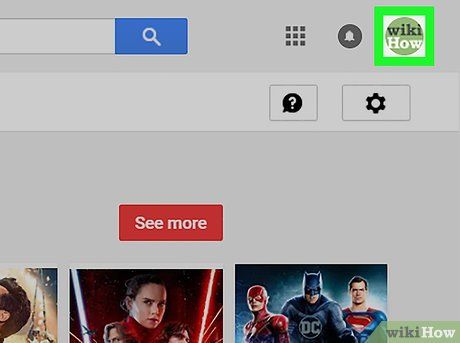
Nhấp vào ảnh hồ sơ của bạn. Ảnh đại diện nằm ở góc trên bên phải màn hình. Một menu thả xuống sẽ hiện ra ngay sau đó.
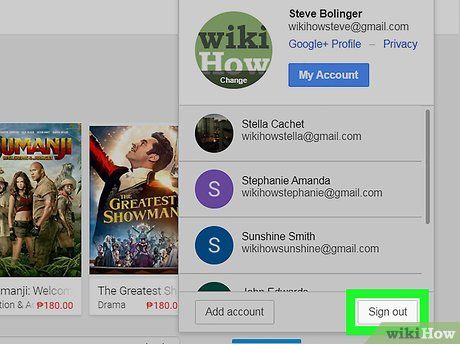
Chọn Sign Out (Đăng xuất). Thao tác này sẽ đăng xuất tài khoản Google của bạn khỏi trang web Google Play.
- Để đăng nhập lại, hãy nhấp vào "Sign In" (Đăng nhập) ở góc trên bên phải và sử dụng email cùng mật khẩu liên kết với tài khoản Google Play của bạn.
Du lịch
Ẩm thực
Khám phá
Đi Phượt
Vẻ đẹp Việt Nam
Chuyến đi
Có thể bạn quan tâm

Top 7 Phòng Tập Gym Hàng Đầu Tại Phú Yên

8 Địa chỉ đào tạo cắt may chất lượng và đáng tin cậy hàng đầu tại Hà Nội

10 Tuyệt Phẩm Thơ Không Thể Bỏ Qua Của Nguyễn Quang Thiều

Hướng dẫn vệ sinh bàn phím laptop hiệu quả

Top 10 tiệm bánh sinh nhật được yêu thích nhất tại TP. Hạ Long, Quảng Ninh


